Dacă streamingul online a schimbat modul în care mulțioamenii accesează conținut media, apoi Amazon Fire TV Stick (sau Firestick pentru scurt) a schimbat, fără îndoială, modul în care transmitem. Deoarece streaming-ul a devenit mai fiabil în ultimii ani, au apărut pe piață diverse dispozitive care au încercat să ofere soluția perfectă de streaming. Totul de la televizoare inteligente până la set-top box-uri a fost încercat și, în timp ce unii au avut mai mult succes decât alții, Firestick a fost primul care a surprins cu adevărat imaginația publicului.

De ce asta? Ei bine, cei doi mari factori de tracțiune pentru Firestick sunt flexibilitatea și portabilitatea sa. Prin descărcarea aplicațiilor puteți accesa aproape orice serviciu de streaming pe un Firestick. Și dimensiunea acestuia înseamnă că îl poți lua cu tine oriunde și doar îl poți conecta la televizor (sau la orice alt dispozitiv compatibil HDMI_ și să începi să transmite streaming). Dintre toate aplicațiile disponibile, este probabil Kodi care a ajutat Firestick să reușească cel mai mult. Playerul media open-source are suplimente care vă permit să transmiteți fluxuri aproape orice, dar toți utilizatorii Firestick, în special cei care rulează Kodi, sunt sfătuiți să utilizeze un VPN din motive de securitate, confidențialitate și acces. vom explica de ce ExpressVPN este o alegere excelentă, precum și explica cum se instalează ExpressVPN pe Firestick.
Cum pentru a obține un VPN gratuit timp de 30 de zile
Dacă aveți nevoie de un VPN pentru scurt timp atunci când călătoriți, de exemplu, puteți obține VPN nostru de top clasat gratuit. ExpressVPN include o garanție de 30 de zile pentru returnarea banilor. Va trebui să plătească pentru abonament, care este un fapt, dar permite acces complet timp de 30 de zile și apoi anulați pentru o rambursare completă. Politica lor de anulare fără întrebări se ridică la nivelul numelui său.
De ce să folosești un VPN cu Firestick?
Există o serie de motive convingătoareeste foarte recomandat să utilizați un VPN cu un Firestick. Îndoielile indică impactul potențial pe care un VPN îl poate avea asupra vitezei de conectare, ceea ce poate, la rândul său, să perturbe streamingul. Dar cele mai bune VPN-uri, inclusiv ExpressVPN, au un impact atât de minim încât aproape toți utilizatorii, acest lucru abia se va observa. Dar dacă doriți să folosiți Firestick-ul la capacitatea maximă, avantajele utilizării unui VPN sunt clare:
- Securitate: Sistemul de operare pe care rulează un Firestickse numește Fire OS și se bazează pe Android. Smartphone-urile Android constituie cea mai mare parte a cotei de piață a sistemelor de operare mobile, ceea ce la rândul său le face o țintă mare pentru hackeri. Și Android în sine este notoriu nesigur în comparație cu sistemul de operare rival, cum ar fi iOS. Ca urmare, Firesticks sunt, de asemenea, vulnerabili la a fi hacked sau monitorizate. Dar utilizarea unui VPN va cripta tot traficul online și, prin urmare, vă va asigura Firestick-ul și toate datele dvs. personale sunt sigure.
- Wi-Fi public: Portabilitatea Firestick-ului este mareatracție, dar este probabil să însemne conectarea acesteia la rețelele Wi-Fi publice dacă călătorești cu ea. Acestea sunt, de asemenea, notoriu nesigure și pot pune în pericol datele utilizatorilor. Dar, din nou, criptarea oferită de un VPN vă va proteja toate datele, ceea ce înseamnă că puteți utiliza Firestick-ul pe Wi-Fi public cu încredere.
- Accesarea conținutului în străinătate: Fiind portabili, mulți utilizatori Firestick cred căîși pot lua distracția în întreaga lume cu ei în călătorii de afaceri sau în vacanțe. Dar deseori nu este atât de simplu. Majoritatea serviciilor de streaming sunt disponibile numai în țări selectate și vor folosi tehnologia geo-restrictivă pentru a împiedica utilizarea acestora în altă parte. Dar cu un VPN, puteți ocoli acest lucru și conectându-vă la un server din țara dvs. de origine, ar trebui să puteți utiliza servicii din orice parte a lumii.
- Folosind Kodi: După cum am menționat mai sus, popularitatea Firestick estedatori, în nici o parte mică, lui Kodi. Este dispozitivul perfect pentru a rula Kodi, dar asta are riscuri. Unele dintre suplimentele neoficiale care pot fi descărcate pe Kodi pot permite utilizatorilor să acceseze conținut protejat de drepturi de autor și nu este necunoscut pentru utilizatori să se confrunte cu acțiuni legale după utilizarea lor. Dar o VPN oferă protecție prin criptarea datelor și vă face anonim online. Cu un VPN, puteți utiliza Kodi pe un Firestick cu încredere.
De ce să alegi ExpressVPN?

Aproape toți utilizatorii Firestick folosesc dispozitivul pentru a transmite conținut și pentru aceasta, viteze de conectare rapide sunt esențiale. Unele VPN pot încetini viteza de conectare, dar ExpressVPN acordă prioritate vitezei de conectare rapide în rețeaua sa, iar rezultatele sunt impresionante. Acestea oferă o rețea de peste 145 de servere în 94 de țări diferite, toate fiind configurate pentru a oferi conexiuni super-rapide. Acest lucru îl face VPN ideal pentru utilizatorii Firestick. Un număr mare de servere distribuite la nivel mondial facilitează și utilizarea Firestick-ului în străinătate, deblocarea conținutului geo-restricționat din întreaga lume devine mult mai ușoară.
- Funcționează cu US Netflix, iPlayer, Hulu și alte servicii
- Cele mai rapide servere pe care le-am testat
- Torrenting / P2P permis
- Fără jurnale pentru date personale
- Suport excelent (chat 24/7).
- Puțin mai scump decât unele alte opțiuni.
Această concentrare asupra vitezei nu vine cu siguranțăcheltuielile pentru securitate și confidențialitate. Criptarea ExpressVPN este chiar acolo cu cele mai puternice de pe piață și au, de asemenea, câteva funcții suplimentare de securitate, precum protecția împotriva scurgerii DNS și un comutator de ucid disponibile. De asemenea, păstrează zero înregistrări de utilizatori, ceea ce înseamnă că, indiferent de ce utilizați Firestick-ul, este garantat să rămână privat. Și fără limitări de date sau restricții de tip de fișier, ExpressVPN este furnizorul ideal pentru a transmite conținut pe aproape orice serviciu la care vă puteți gândi, în special Kodi.
Cum se instalează ExpressVPN pe Firestick
Cu unele VPN-uri, procesul de descărcare șiinstalarea pe Firestick este una simplă: trebuie doar să cauți aplicația lor în Amazon App Store, să o instalezi, să te autentifici și să te duci. Din păcate, doar o serie de VPN-uri au în prezent o aplicație oficială Amazon disponibilă, iar ExpressVPN nu este unul dintre ele. Dar nu-l lăsați să vă scoată - este în continuare pe deplin posibil să încărcați ExpressVPN pe Firestick! Deși acest proces este puțin mai complicat, este totuși destul de ușor dacă urmați pasul cu pas simplu de mai jos:
- În primul rând, porniți Firestick-ul și așteptați până se încarcă pagina de pornire.
- Apoi, din meniul din partea de sus, derulați până când vedeți fila pentru Dispozitiv. Apasa pe el.
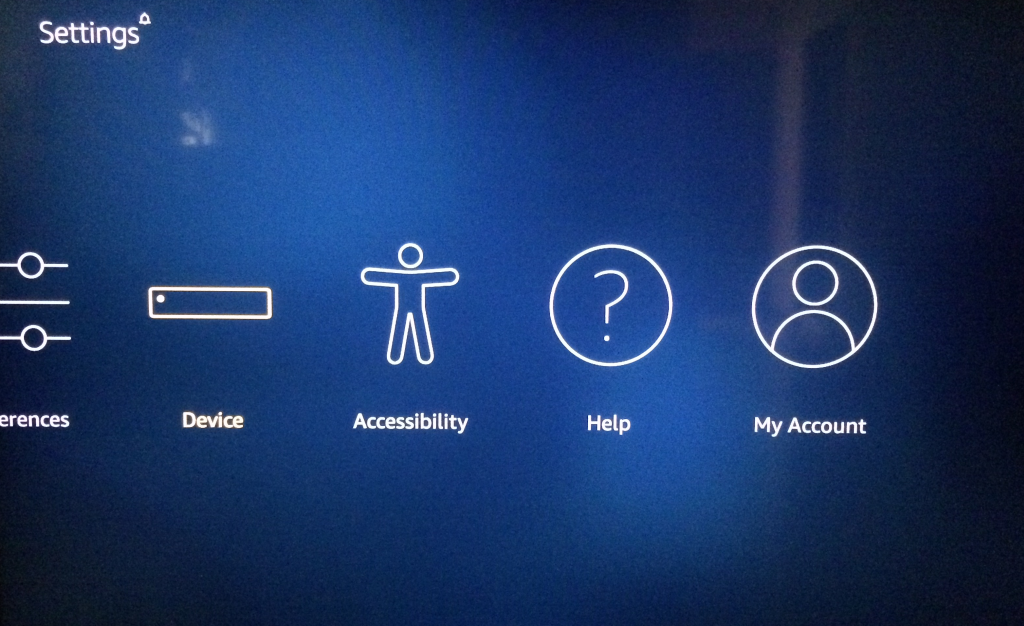
- A doua opțiune din acest meniu va fi apelată Opțiuni pentru dezvoltatori. Faceți clic pe acest lucru și asigurați-vă că opțiunea intitulată Aplicații din surse necunoscute este setat pe ON.
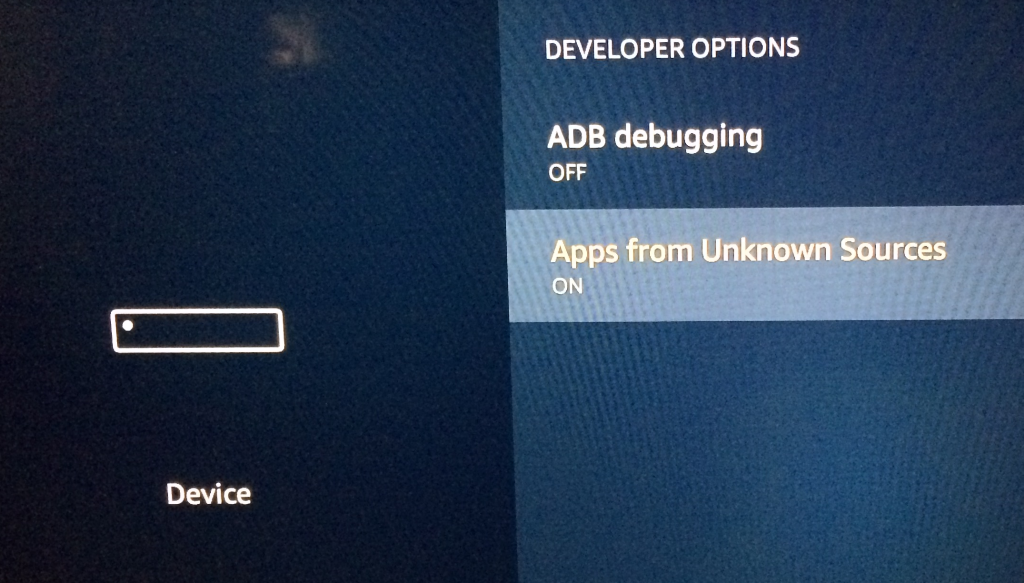
- Întoarceți-vă la pagina principală și de data aceasta derulați de-a lungul meniului spre stânga până când ajungeți pe Căutare buton, care arată ca o lupă.
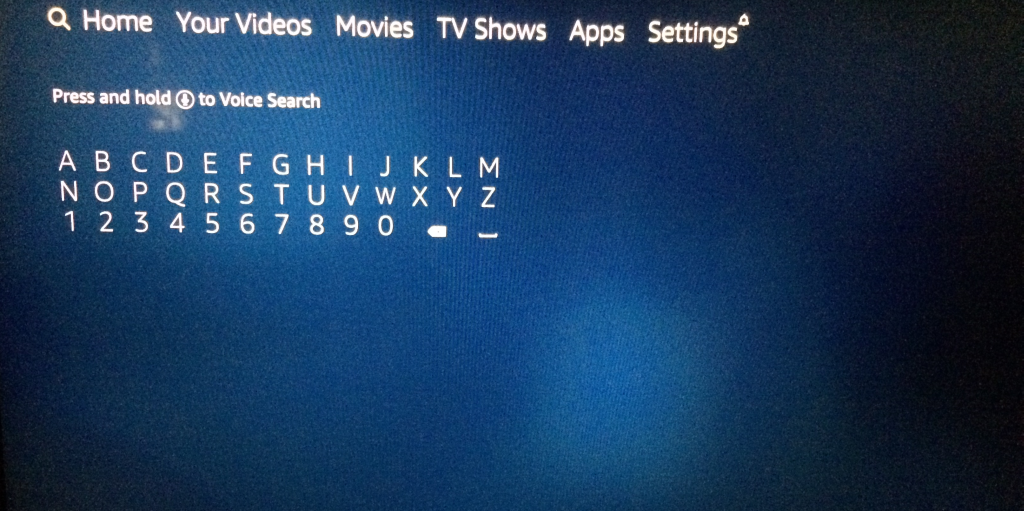
- Selectați acest lucru și apoi tastați Faceți clic pe același cuvânt de sub tastatură și apoi selectați Downloader pictograma aplicației, care este de culoare portocaliu strălucitor, cu o săgeată în jos de pe ecranul următor.
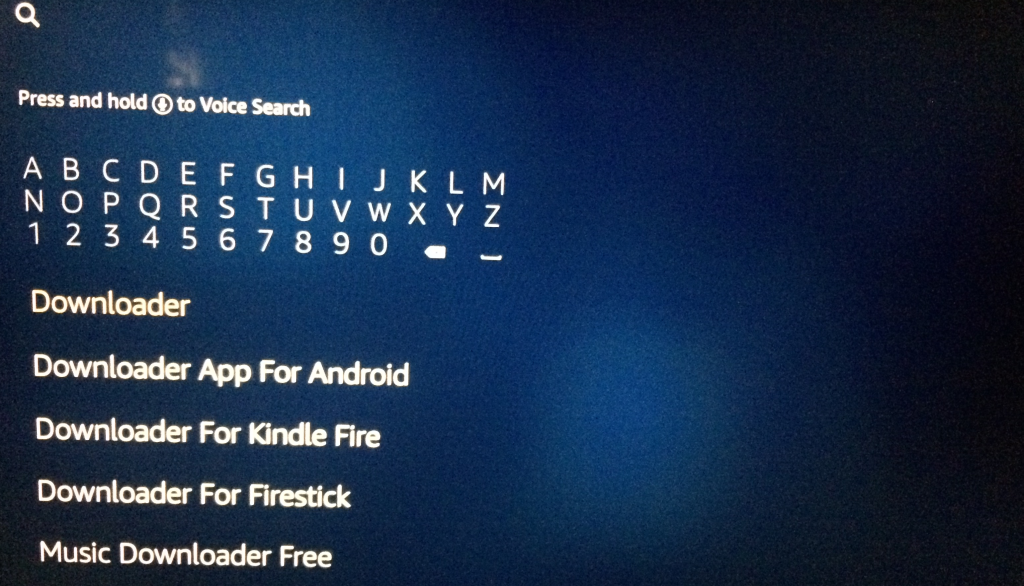
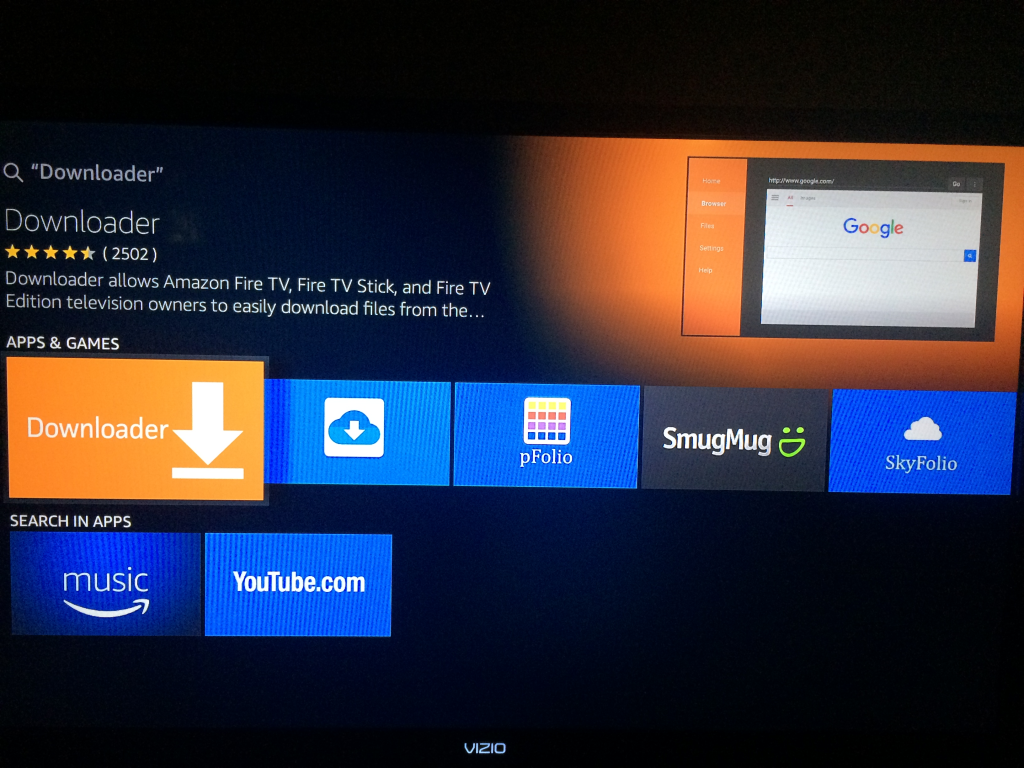
- Faceți clic pentru a instala aplicația și apoi lansați Downloader app.
- Meniul principal al aplicației Downloader vă va solicita să introduceți o adresă URL. Introdu exact următoarea adresă URL: http://bit.ly/2wTWLma
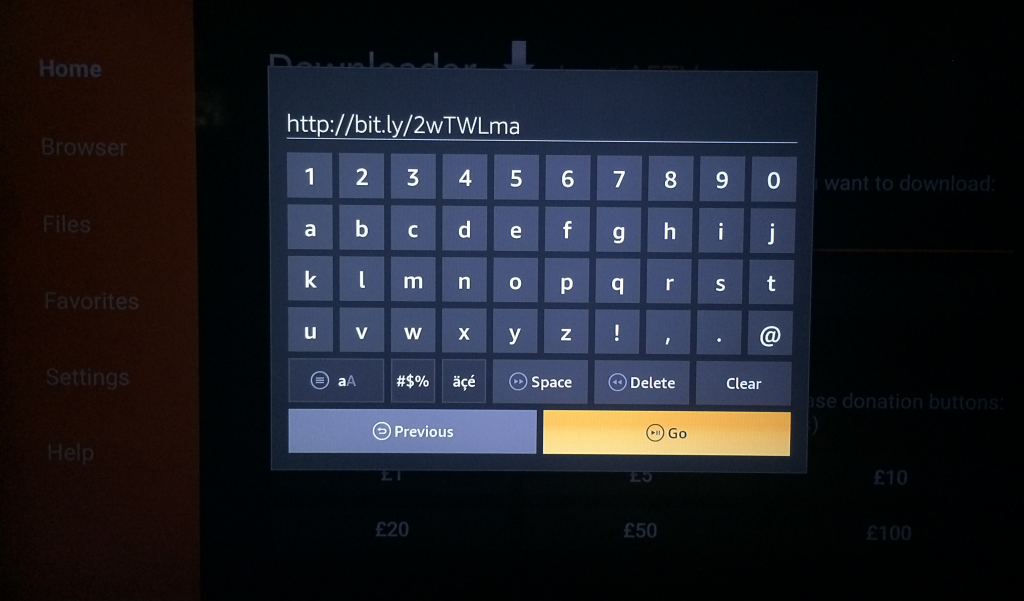
- Faceți clic pe „Merge”Și acest lucru va descărca fișierul de instalare apk ExpressVPN. Poate dura câteva momente.
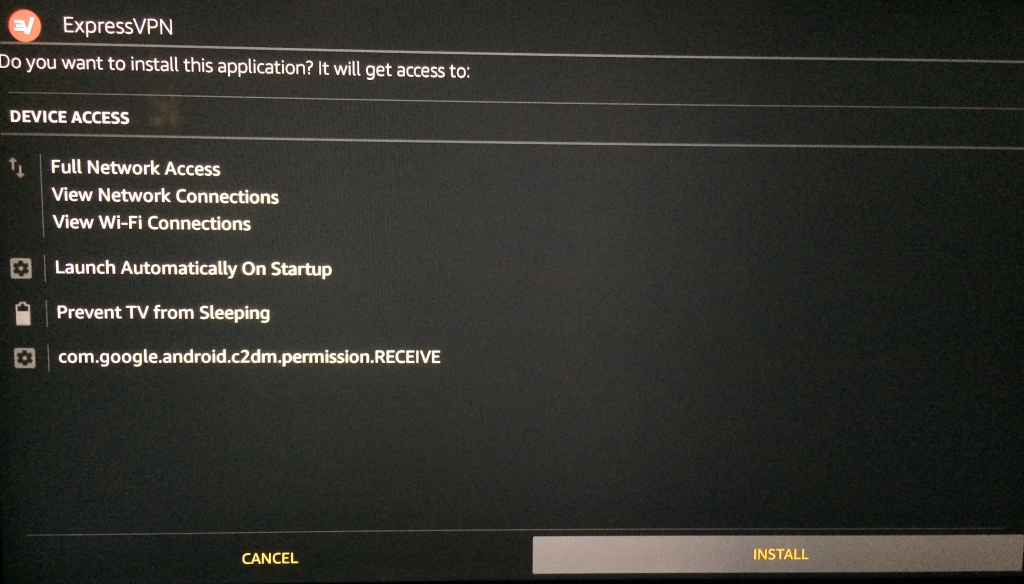
- După ce procesul de descărcare a aplicației ExpressVPN este finalizat, faceți clic pe Instalare.
- După ce procesul de instalare este finalizat, faceți clic pe Deschis pentru a lansa aplicația ExpressVPN. Rețineți că, deoarece fișierul APK ExpressVPN este formatat pentru telefoane și tablete Android, mai degrabă decât Firestick, ecranul poate părea distorsionat.
- Aplicația se va deschide la pagina de conectare, unde va trebui să introduceți detaliile contului. Dacă nu ați făcut-o deja, va trebui să vă înscrieți cu ExpressVPN. Puteți face acest lucru folosind linkurile de mai sus.
- După ce v-ați conectat, va trebui să configurați VPN. Pentru a face acest lucru, trebuie doar să selectați O.K pe ambele ecrane care apar.
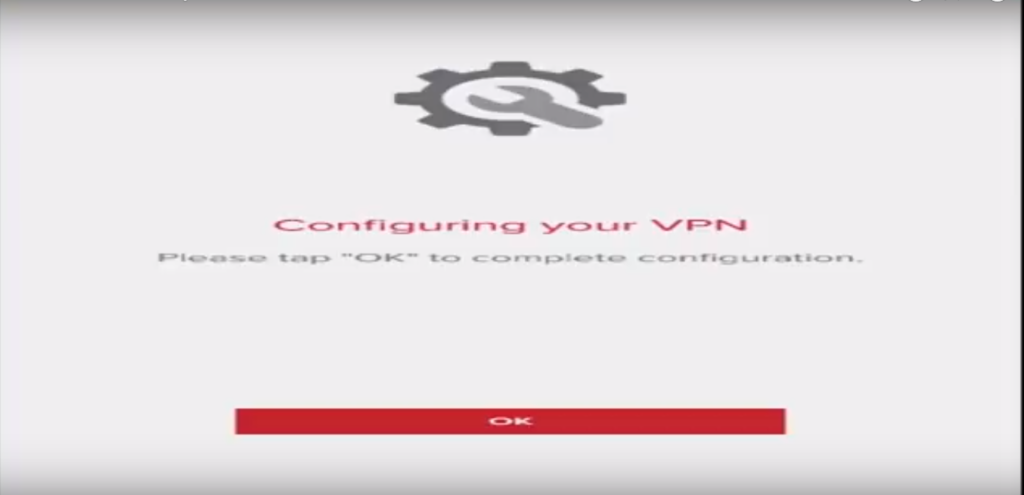
- Vi se va cere apoi dacă doriți să partajați analize anonimizate cu ExpressVPN. Vă recomandăm să selectați Nu permiteți aici, dar alegerea este a ta.

- Aplicația ar trebui să se deschidă acum și sunteți gata să vă conectați la un server ExpressVPN. Odată conectat, puteți părăsi aplicația și reveni la Pagina principala. Aplicația va continua să ruleze în fundal.
Probleme generaționale
Există un punct important de care toți utilizatorii Firestick trebuie să fie conștienți înainte de a se angaja la ExpressVPN. Doar utilizatorii cu 2nd dispozitivele de generație se vor putea conecta la un VPN pe Firestick-ul lor. Cei care dețin un 1Sf Generation Firestick va putea instalaAplicația ExpressVPN folosind metoda prezentată mai sus, dar nu se va putea conecta la un serviciu VPN. Acesta este cazul tuturor furnizorilor, nu doar ExpressVPN.
Dacă nu știți care este generația dvs. Fire TV Stick, există o modalitate simplă de a verifica. Porniți Firestick-ul și navigați la Setări, atunci Sistem, și apoi Despre. Verificați ce versiune a sistemului de operaredispozitivul dvs. rulează. Un stick Fire TV de prima generație poate actualiza doar la Fire OS 5.2.1.2, dar un dispozitiv de a doua generație va funcționa Fire OS 5.2.2 sau o versiune ulterioară. Dacă găsiți că utilizați un 1Sf Dispozitiv de generare, este extrem de recomandat din motive de securitate și confidențialitate să faceți upgrade la un model de a doua generație, astfel încât să puteți utiliza un VPN atunci când transmiteți conținut. A 2nd Generation Firestick nu este prea scump, Amazon listând în prezent dispozitivul pentru 39,99 USD. Este un preț mic de plătit atât pentru funcțiile suplimentare disponibile pe un 2nd generația Firestick și liniștea sufletească care vine cu conectarea prin VPN.
LITERUL CITITORII: Nu uitați Oferta GRATUITA de 3 LUNI cu ExpressVPN dacă urmați acest link.
Cum se utilizează aplicația ExpressVPN pe Firestick
Aplicația ExpressVPN de pe Firestick funcționează exactla fel ca aplicația lor de pe alte dispozitive Android și, de asemenea, are multe asemănări cu aplicațiile lor de pe alte sisteme de operare (totuși, rețineți că este posibil să găsiți că ecranul este denaturat pe Firestick - nu este nimic de care să vă faceți griji și aplicația va încă funcționează corect). Este foarte simplu să vă conectați la un server.
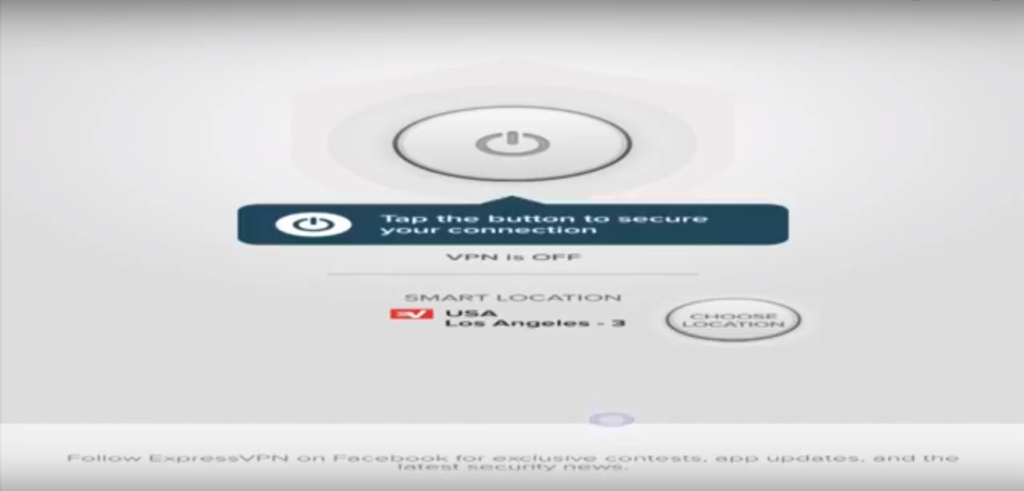
Dacă doriți doar să vă conectați la cel mai bun server disponibil și să începeți să folosiți Firestick-ul, tot ce trebuie să faceți este să faceți clic pe butonul buton de alimentare mare pictograma din mijlocul ecranului. ExpressVPN va rezolva cel mai bun server VPN pentru dvs. pe baza locației dvs. reale și vă va conecta la acesta. Acesta va afișa ce server este sub buton și, odată ce vă spune că a fost stabilită conexiunea, butonul va deveni verde și sunteți plecat. Pentru a vă deconecta, tot ce trebuie să faceți este să faceți clic din nou pe butonul de pornire. Dacă doriți să selectați un server diferit, nu trebuie decât să faceți clic pe butonul Alegeți Locația apoi selectați o locație din listă.
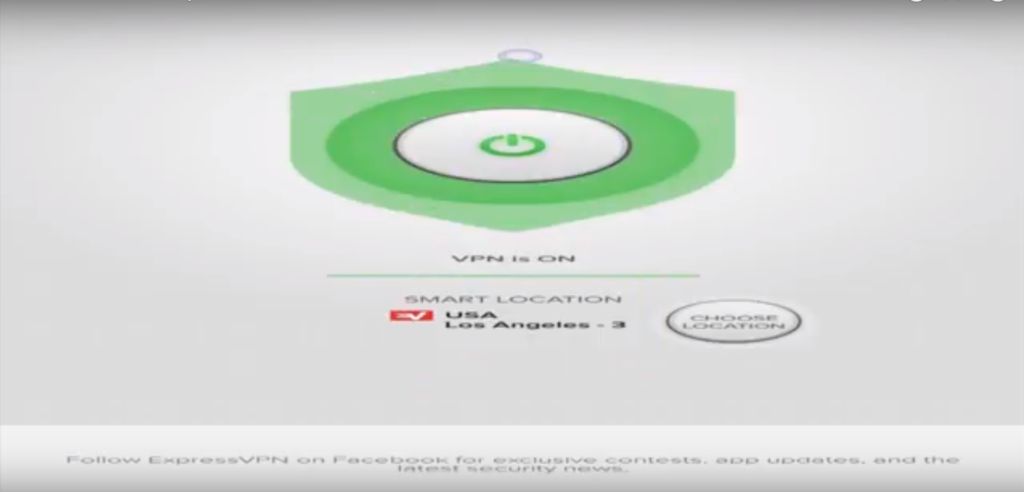
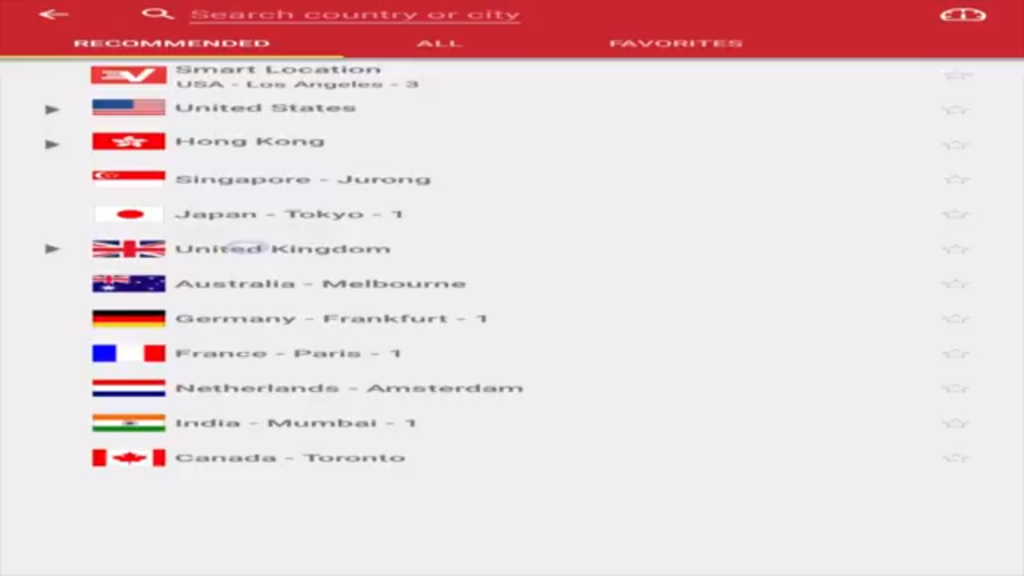
Caracteristici suplimentare
Aceasta este tot ceea ce va trebui să știe majoritatea oamenilordespre aplicația VPN pe un Firestick, dar este posibil să fi observat și că în partea stângă sus a ecranului se află un buton de meniu. Faceți clic pe aceasta și există o serie de funcții suplimentare pe care le puteți folosi:
- Ajutor - butonul de ajutor vă va permite să vă conectați cu serviciul de asistență 24 de ore ExpressVPN. De asemenea, aici veți găsi funcțiile de verificare IP și test de scurgere DNS.
- Opțiuni - Sub fila Opțiuni pe care le puteți setaExpressVPN se lansează la pornirea Firestick-ului, care este o caracteristică utilă care merită activată în cazul în care uitați să vă conectați la VPN. Puteți, de asemenea, să comutați protocolul VPN, dar acest lucru este setat automat la implicit, ceea ce înseamnă că ExpressVPN va alege întotdeauna cel mai bun protocol VPN pentru rețeaua dvs.
- Diagnostice - Această caracteristică va rula un test de diagnosticare pe conexiunea dvs. de internet, dar este doar o opțiune pentru tecchii de acolo să se uite.
- Renunțați la ExpressVPN - aceasta va închide aplicația ExpressVPN șideconectați-l. Majoritatea utilizatorilor Firestick nu vor dori acest lucru, așa că în schimb ar trebui să utilizeze butonul înapoi de pe telecomanda Firestick pentru a reveni la pagina principală și a lăsa ExpressVPN să funcționeze în fundal.
Nu știi niciodată când aceste funcții suplimentareva veni la îndemână, dar pentru majoritatea utilizatorilor Firestick, doar conectarea la un server ExpressVPN este tot ce trebuie să facă. Acest lucru se poate face cu un singur clic pe telecomandă sau mouse. După ce este pornit, puteți adopta o atitudine „setați-o și uitați-o” până la data următoare când porniți Firestick-ul.
Feedback pentru cititori
Ești un utilizator avid de Firestick? Cum ți-a îmbunătățit utilizarea VPN-ului experiența ta Kodi? Aveți probleme cu instalarea ExpressVPN? Ne-am bucura sa primim vesti de la tine ! Spuneți-ne gândurile dvs. în secțiunea de comentarii de mai jos.
Cum pentru a obține un VPN gratuit timp de 30 de zile
Dacă aveți nevoie de un VPN pentru scurt timp atunci când călătoriți, de exemplu, puteți obține VPN nostru de top clasat gratuit. ExpressVPN include o garanție de 30 de zile pentru returnarea banilor. Va trebui să plătească pentru abonament, care este un fapt, dar permite acces complet timp de 30 de zile și apoi anulați pentru o rambursare completă. Politica lor de anulare fără întrebări se ridică la nivelul numelui său.


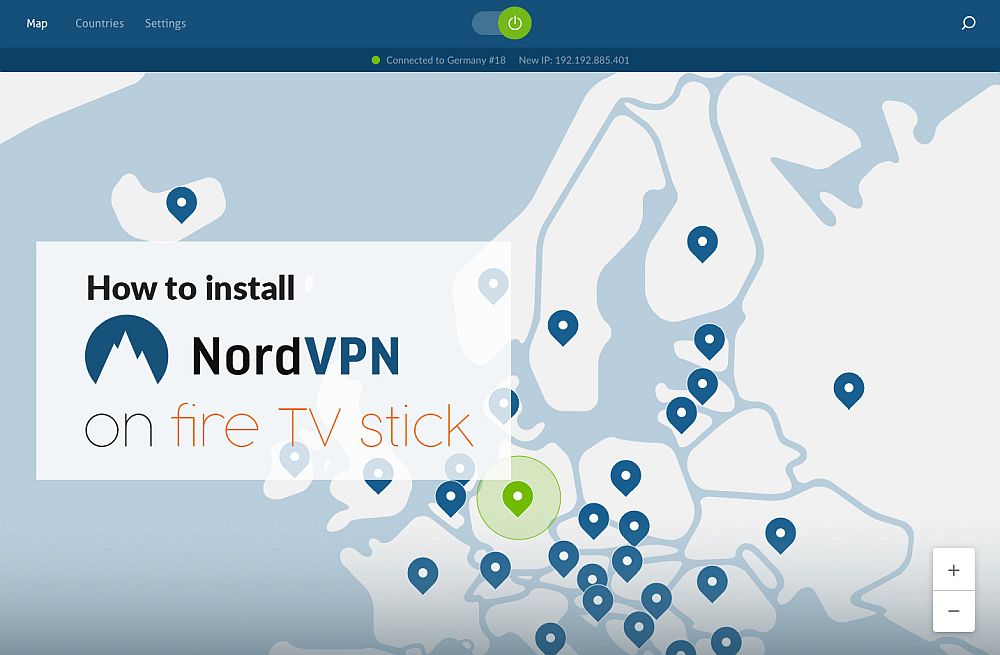










Comentarii